Status veza je prekinut i povezani glas u blizini Bluetooth slušalica u sustavu Windows 10

- 4415
- 294
- Morris Cronin PhD
Status "veza je prekinut" i "povezani glas" u blizini Bluetooth slušalica u sustavu Windows 10
Često koristim JBL T450BT slušalice kao glavne slušalice za telefon i laptop. Danas, kad sam odlučio raditi iza laptopa, odlučio sam povezati slušalice i slušati glazbu, ali zvuk je bio ili vrlo loš, ili uopće nije bio. Sve ovo vrijeme napisalo je da je povezan samo glas.Nakon što ih je povezao s telefonom istu priču, samo uopće nije bilo zvuka.
Čitajući odgovore na prethodno postavljena pitanja o povezanosti "slušalica" i "Telefon za glavu", pitao sam se zašto sam pokazao da su "slušalice" isključene.

Nadam se da sam očito sve izjavio, a vi mi možete pomoći.
Hvala unaprijed.
Odgovor
Nije sve jasno u vašem problemu, ali pokušajmo to shvatiti. Možda će, u procesu provjere postavki i pojašnjenja svih nijansi, biti moguće riješiti problem povezivanjem vašeg JBL Bluetona na Windows 10. Koji su u vašim zvučnim postavkama iz nekog razloga prikazani statusom "veza je prekinuta".
Ovo se rješenje može primijeniti na sve Bluetooth slušalice i stupce ako zvuk ne funkcionira kroz njih i iste simptome kao autor pitanja. Mislim da će biti korisno mnogima.
Da bismo to odjednom razjasnili, gledamo Bluetooth slušalice (njihov status veze) na dva mjesta (u postavkama sustava, u vašem slučaju Windows 10):
- Na upravljačkoj ploči (ovo je na vašem snimku zaslona gore).
- U Bluetooth postavkama (gdje se prikazuje status "Povezani glas, glazba", "Povezani glas", "Povezana glazba").
Važna točka: Kad povežemo Bluetooth slušalice s mikrofonom na Windows 10, sustav ih vidi kao dva uređaja:
- Slušalice (stereo). Oni su "povezana glazba". Ovaj uređaj kroz koji Windows prikazuje stereo zvuk visoke kvalitete. U ovom načinu sustav na slušalicama ne može koristiti sustav.
- Hands-Free AG Audio). On je "povezani glas". Mikrofon može raditi u ovom načinu rada, ali zvuk u slušalicama bit će loše kvalitete (mono). Već sam o tome napisao u članku loš zvuk u Bluetooth slušalicama na računalu ili prijenosnom računalu.
Svaki od ovih uređaja može se isključiti i onemogućiti u postavkama. Usluga "audio prijemnika" (izlaz stereo zvuka, profila A2DP) ili "bežična telefonska komunikacija" može se isključiti. Nakon toga, sustav će ostati samo "slušalice" ili "Telefon za glavu". Prema tome, ili mikrofon neće raditi, ili se stereo zvuk visoke kvalitete neće prikazati. Ili uopće neće biti zvuka iz slušalica. Već sam pisao o rješavanju ovog problema: Bluetooth slušalice ne sviraju zvuk s laptopa. Nije prikazan na uređajima za reprodukciju sustava Windows.
Pokušao sam sve provjeriti na svom računalu i shvatiti. Dakle, u zvučnim postavkama "veza se prekida" može biti u dva slučaja: kada slušalice uopće nisu povezane s računalom i kada su isključene (to su različite stvari). Mislim da ste ih povezali.
Kada status "povezani glas" i nema zvuka ili je niska kvaliteta
Činilo se da ste napisali da imate "povezani glas" u blizini slušalica.

Rješenje br. 1
U ovom slučaju morate isprobati postavke zvuka za povezivanje Bluetooth slušalica, u blizini koje je "veza prekinuta".

Nakon toga moraju zaraditi ("spreman" status) i morate napraviti Bluetooth slušalice s uređajem za izlaz prema zadanim postavkama.

Nakon toga slušalice bi trebale reproducirati čisti i visoki zvuk.
Rješenje br. 2
Ako je blizu imena vaših slušalica, on piše "isključeno", pokušajte ih uključiti.
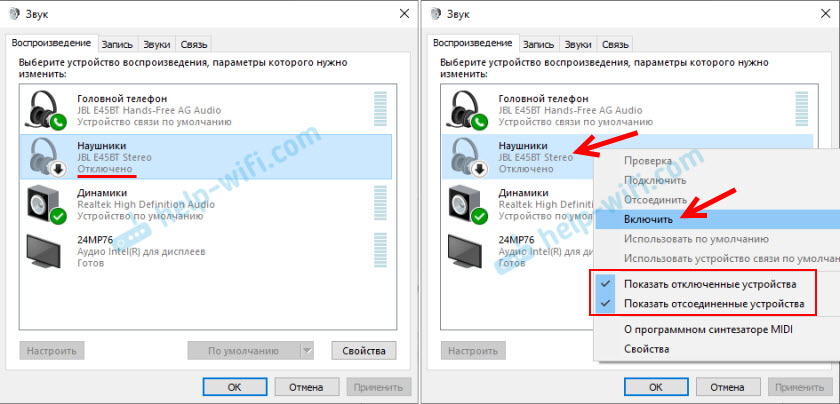
A zatim odaberite "Koristi prema zadanim postavkama".
Rješenje br. 3
Možda usluga "audio prijemnik" u svojstvima bežičnih slušalica. U ovom slučaju obično se uopće ne prikazuju u zvučnim postavkama. Kao što vidite, postoji samo "telefon za glavu".
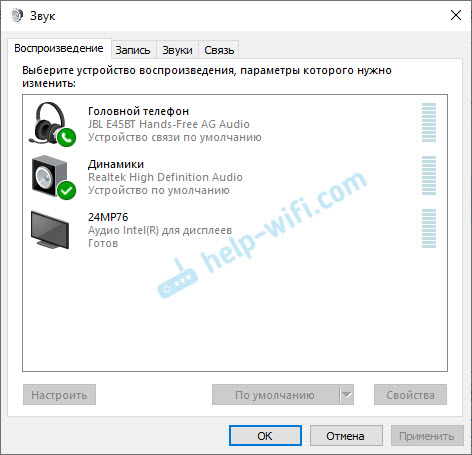
Morate provjeriti usluge. Da biste to učinili, otvorite prozor na adresi Upravljačka ploča \ oprema i zvuk \ uređaj I pisači. Može vam se svidjeti:
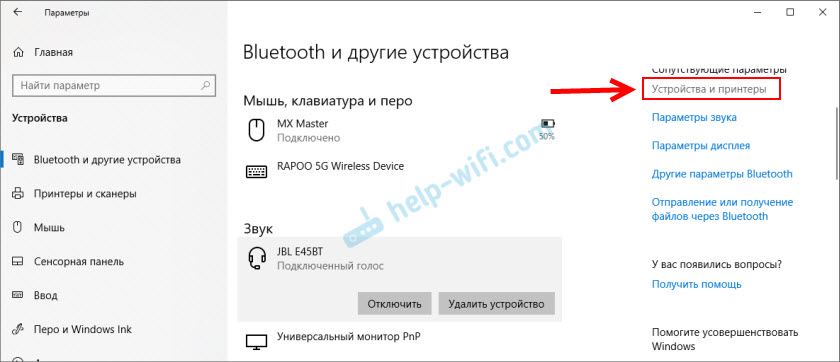
Zatim otvorimo svojstva slušalica na kartici Service i stavimo kvačicu u blizini "audio prijemnika". Kliknite "Primjeni".
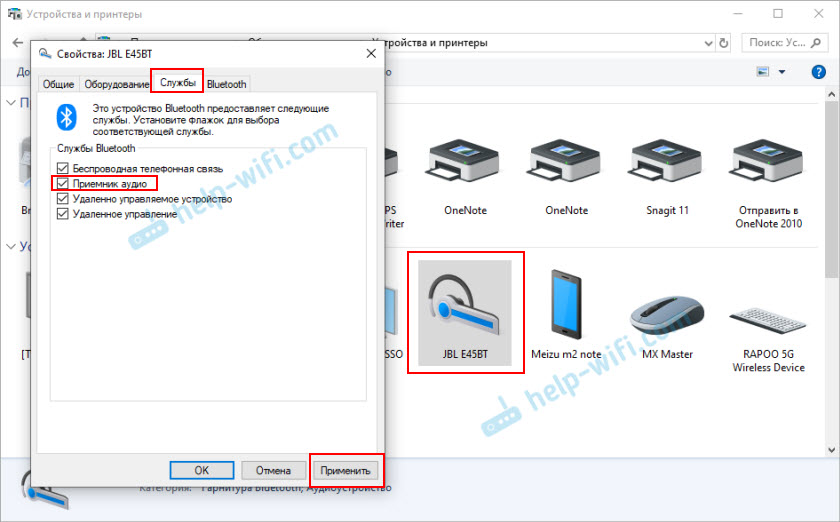
Također možete pokušati onemogućiti uslugu "bežični telefon". Ako vam treba zvuk visoke kvalitete, a ne treba vam mikrofon.
Rješenje br. 4 (AVCTP usluga i drugi)
U komentarima je Victor podijelio rješenje koje je već pomoglo mnogima. Za koju vam puno hvala. Odlučio sam dodati ovu odluku u članak.
Potrebno je provjeriti jesu li pokrenuta usluga AVCTP i nekoliko drugih usluga, na kojima ovisi rad Bluetooth -a, prijenos zvuka nije bežične slušalice, itd. D. Pokazat ću na primjeru sustava Windows 11, ali na prvih deset i sedam te će radnje biti iste.
- Morate otvoriti prozor "Service". Da biste to učinili, možete otvoriti izbornik Start, počnite unositi riječ "servis" i pokrenuti pravu aplikaciju.
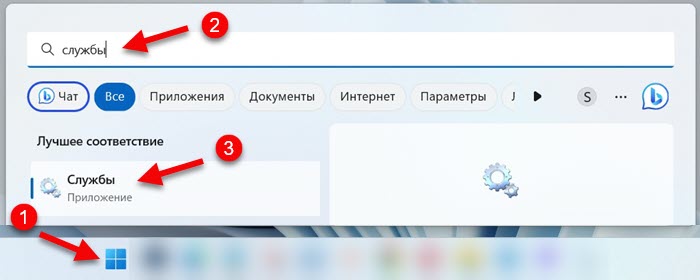 Ili pritisnite kombinaciju tipki Win+R, unesite naredbu Servis.MSC I pritisnite ok.
Ili pritisnite kombinaciju tipki Win+R, unesite naredbu Servis.MSC I pritisnite ok. - Dalje trebate pronaći uslugu "AVCTP usluga" I vidi njezin status. Polje "status" treba "izvesti". Ako to ne učinite, tada možete pritisnuti desni gumb miša za ovu uslugu, otvorite svojstva, postavite vrstu lansiranja "automatski" i odmah pokrenite ovu uslugu (bit će tu gumb "Run").
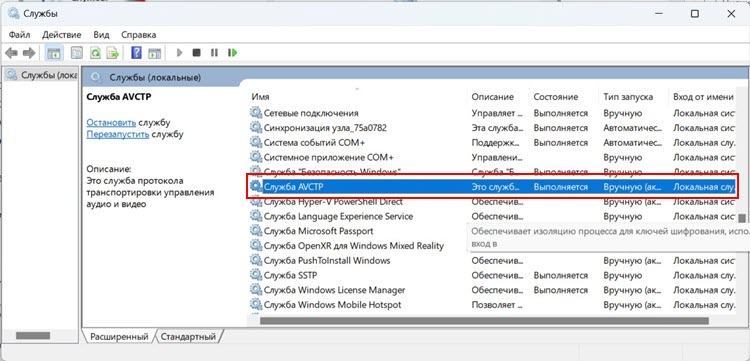 Usput, imao sam ručnu vrstu lansiranja, ali usluga je pokrenuta i radi.
Usput, imao sam ručnu vrstu lansiranja, ali usluga je pokrenuta i radi.
Ako to ne uspije, a natpis "veza je prekinuta" bit će u blizini slušalica, provjerite i pokrenite sljedeće usluge:
- Bluetooth usluga podrške korisnika.
- Bluetooth Sound Gateway usluga.
- Bluetooth usluga podrške.
- Ostale usluge u ime su riječ "Bluetooth". Na primjer: "Usluga upravitelja uređaja Realtek Bluetooth".
Rješenje br. 5
Pokušajte onemogućiti funkciju apsolutne volumena u sustavu Windows 11 ili Windows 10. Ova mi je odluka potaknuta u komentarima.
- Pokrenuti naredbeni redak u ime administratora.
- Kopirajte naredbu:
Reg Dodaj HKLM \ System \ ControlSet001 \ Control \ Bluetooth \ Audio \ avrcp \ CT /V DisableAbsoluteVolume /T reg_dword /d 1 /f umetnuti ga u naredbeni redak i pritisnite ynter.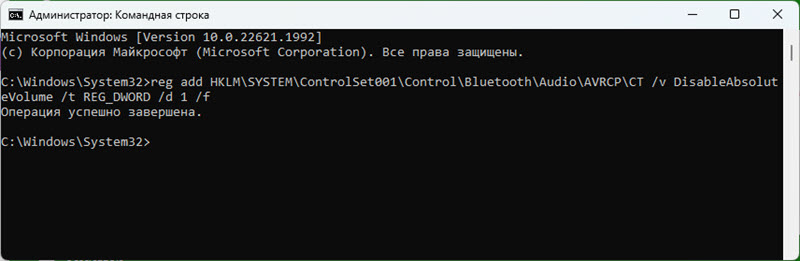 Poruka "Operacija je uspješno dovršena" trebala bi se pojaviti.
Poruka "Operacija je uspješno dovršena" trebala bi se pojaviti. - Ponovno učitajte računalo.
- Ako trebate omogućiti apsolutnu funkciju volumena (na primjer, ako pojavite bilo kakve probleme nakon prekida), izvršite ovu naredbu:
Reg Dodaj HKLM \ System \ ControlSet001 \ Control \ Bluetooth \ Audio \ AVRCP \ CT /V DisableAbsoluteVolume /T reg_dword /d Ponovno pokretanje računala.
Kada status "povezana glazba" i mikrofon ne djeluje (telefonski broj glave)
Izgleda kako slijedi:
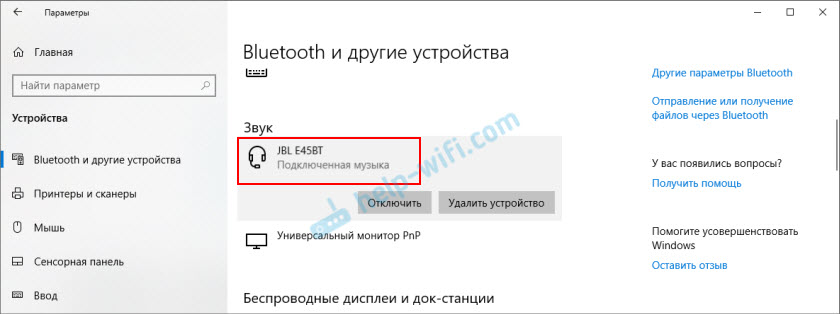
"Telefon za glavu" može se isključiti/omogućiti ili isključiti/spojiti na ploče za kontrolu zvuka.

Za rad "Telefon glave" (mikrofon) u sustavu Windows 10 odgovoran je za uslugu "bežična telefonska komunikacija".
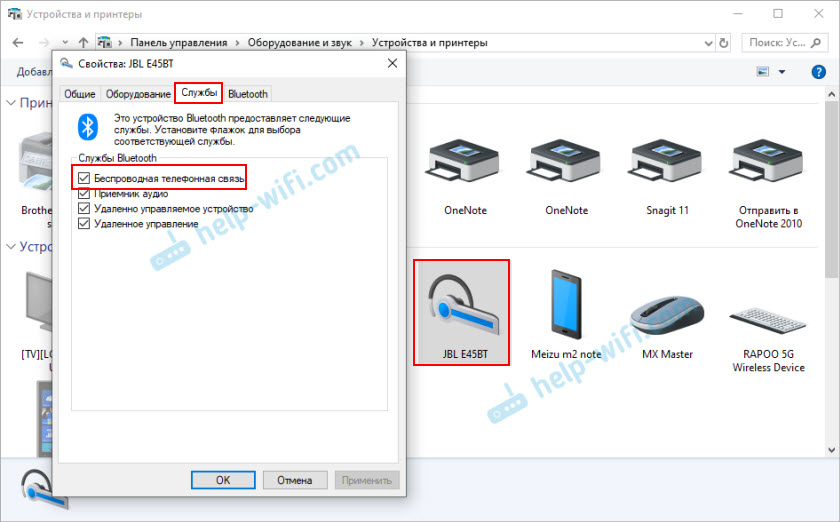
Ako ga isključite, sustav neće vidjeti mikrofon na vašim Bluetes slušalicama.
Ažuriranje: Univerzalna odluka
Ako nije ništa od gore navedenog, napravite resetiranje postavki slušalica. Sve Bluethetezove slušalice imaju priliku resetirati postavke u tvornicu. Kako to učiniti na TWS slušalicama, u članku sam napisao kako resetirati i sinkronizirati bežične slušalice među sobom. Ako su to obične slušalice, a ne odvojene, obično morate kliknuti i 10-20 sekundi, držite gumb za napajanje ili gumb za aktivaciju u načinu veze. Upute za slušalice trebaju imati ove informacije.
- « Zašto Bluetooth ne radi na prijenosnom računalu ili putem adaptera na računalu?
- Wi-Fi ne uključuje ASUS laptop s Windows 7 (svi bežični uređaji isključeni) »

